必剪更改导出路径的方法
2023-07-26 16:50:07作者:极光下载站
很多小伙伴在选择视频素材的编辑软件时都会将必剪放在首位,因为必剪中的功能十分的丰富,并且操作简单。在使用必剪完成视频的剪辑之后,有的小伙伴想要更改视频的保存路径,又不知道该在哪里进行设置。其实很简单,在意见中,我们只需要点击导出选项,然后在导出设置页面中打开文件夹图标,最后在文件夹页面中就可以重新选择自己需要的文件保存路径了。有的小伙伴可能不清楚具体的操作方法,接下来小编就来和大家分享一下必剪更改导出路径的方法。

方法步骤
1、第一步,我们在电脑中打开必剪软件,然后在必剪首页点击打开“开始创作”选项
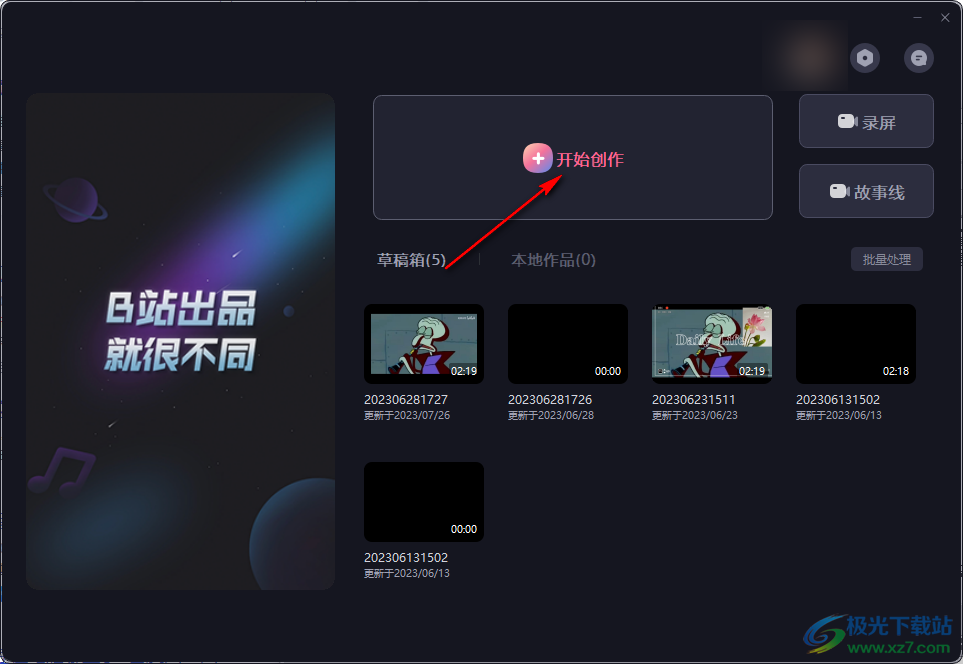
2、第二步,进入创作页面之后,我们将素材导入并完成编辑,接着点击页面右上角的“导出”选项
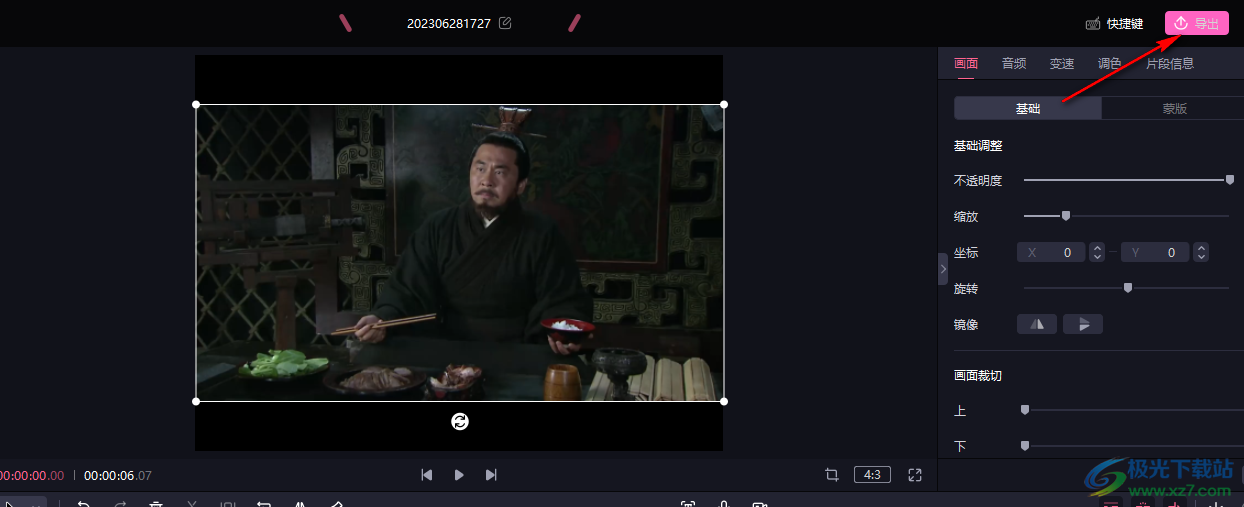
3、第三步,进入导出设置页面之后,我们在该页面左下角点击打开“导出至”右侧的文件夹图标
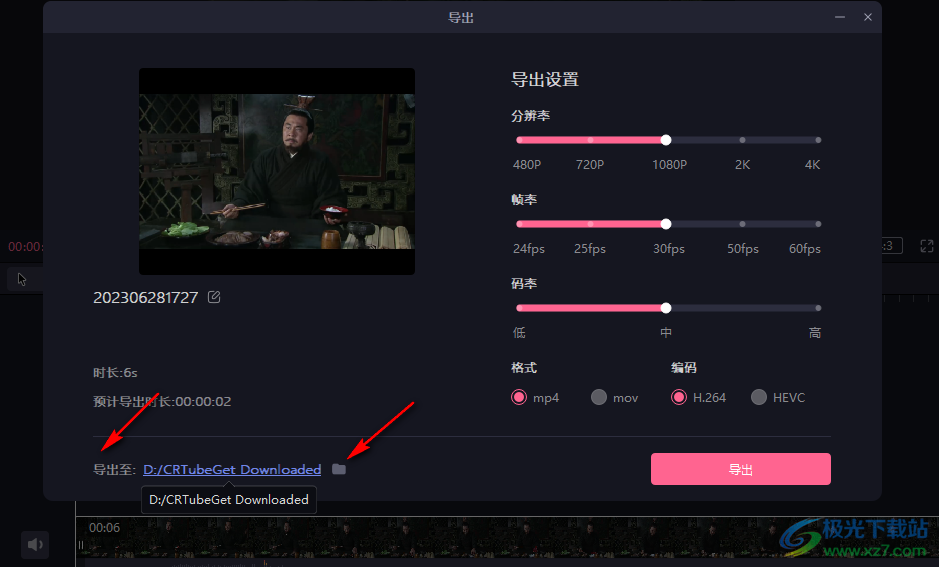
4、第四步,进入文件夹页面之后,我们在该页面中选择一个新的文件夹,然后点击“选择文件夹”选项
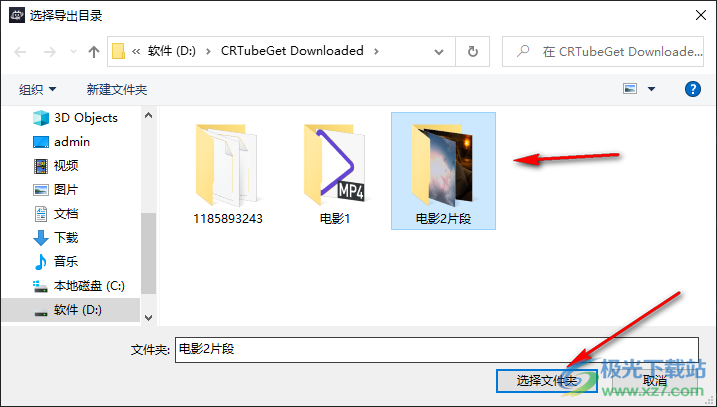
5、第五步,设置好新的导出路径之后,我们点击页面中的“导出”选项即可
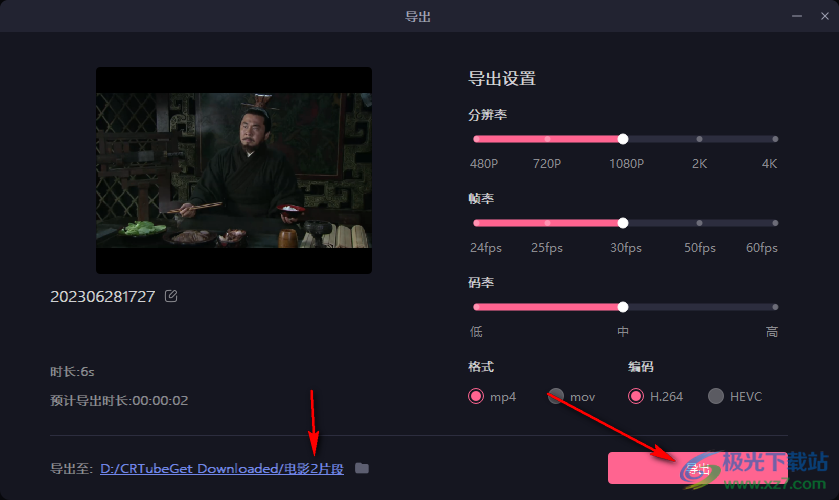
以上就是小编整理总结出的关于必剪更改导出路径的方法,我们在必剪的视频剪辑页面中打开导出选项,接着在导出页面中点击打开文件夹图标,最后在文件夹页面中点击一个文件夹,再点击“选择文件夹”选项,最后回到导出页面中点击“导出”选项即可,感兴趣的小伙伴快去试试吧。
